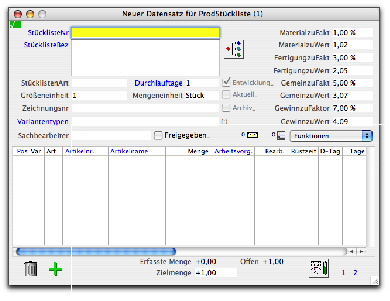
In der Produktionsstückliste stellen Sie alle Komponenten zusammen, die zur Fertigung eines Produktionsartikels nötig sind:
|
Unabdingbare Voraussetzung ist, dass benötigte Artikel als Stammdaten im System angelegt und Arbeitsvorgänge im Produktionsmodul definiert wurden. Ebenso muss das Erzeugnis |
Die Produktionsstückliste besteht aus dem Stücklistenkopf und den zugeordneten Positionen
Für jeden Bestandteil der Stückliste, sei es ein Artikel oder ein Arbeitsvorgang wird in der Produktionsstückliste eine Position erfasst.
Produktionsstücklisten werden in Business OPEN in der gleichnamigen Datei "ProdStückliste" verwaltet, die dazugehörigen Positionen in der Datei "ProdStücklisPos".
Öffnen Sie die Datei "ProdStückliste" und wählen Sie aus dem Auswahl-Menü die Option "Neuer Datensatz". Sie rufen dadurch ein zweiseitiges Eingabelayout auf:
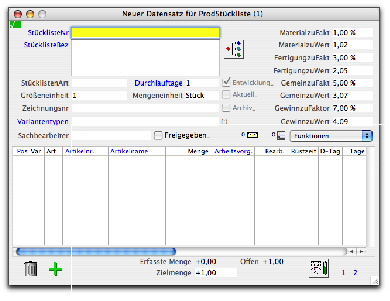
Änderungen im und am Positionenlayout
Verwaltung von Varianten in der Produktion
Status- und Versionsverwaltung
Produktionsstückliste einem Artikel zuweisen
Besonderheiten in der Produktionsstückliste
Schnellerfassung von Produktionsstücklisten
| Kapitel-Hauptseite | Zurückblättern | Weiterblättern | BO-Doku Startseite |